时间:2021-11-18 10:50:57 作者:红领巾 来源:系统之家 1. 扫描二维码随时看资讯 2. 请使用手机浏览器访问: https://m.xitongzhijia.net/xtjc/20211118/233174.html 手机查看 评论 反馈
一些朋友最近升级了Win11系统,发现没有IE11了,一些工作只能用IE才能办公,比如办公OA只有IE才能运行,那么要如何解决这个问题呢?为了解决这一问题,最新Edge91.0.864.64 正式版内置了IE模式,在访问特定网站时,可以开启这一模式来保证兼容性。
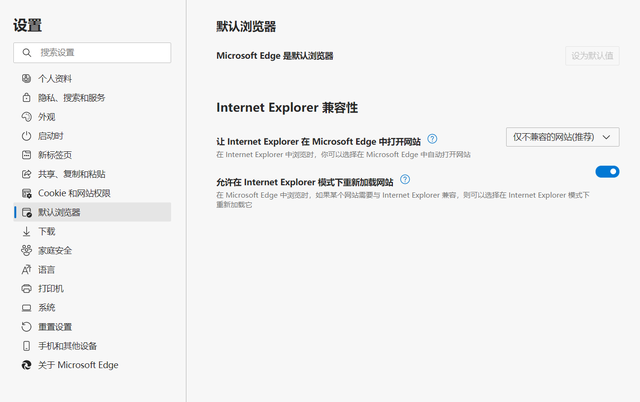
在浏览器设置中点击左侧“默认浏览器”选项,然后在弹出的页面中打开“允许在 Internet Explorer 模式下重新加载网站”开关。随后重启浏览器,IE 模式即可开启。
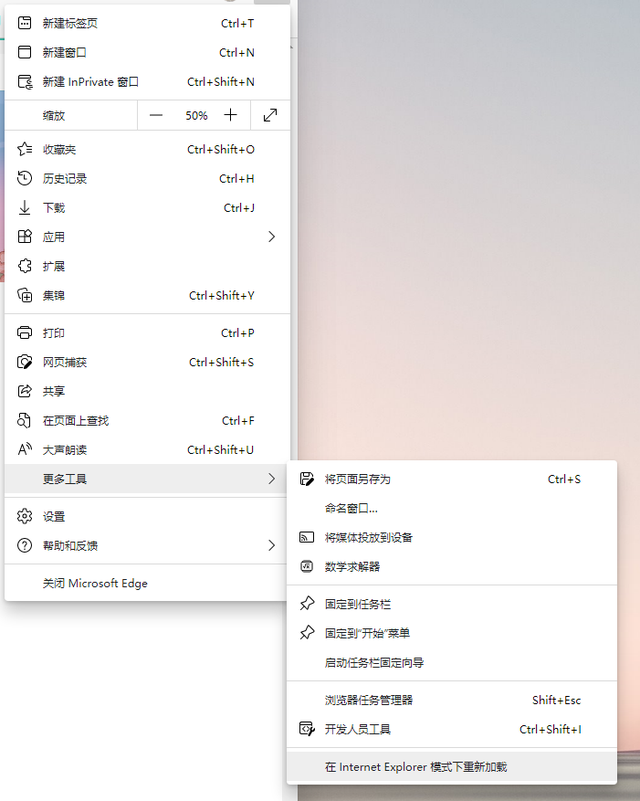
在访问需要使用 IE 模式的页面时,单击 Edge 浏览器右上角的“”按钮,在“更多工具”中即可看到在 Internet Explorer 模式下重新加载的选项。单击后,页面会自动刷新,并切换到 IE 模式。
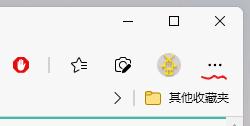
打开了一家银行网站的登陆页面,可以看出页面顶部出现了提示栏,告知用户当前模式。不仅如此,IE 模式下还支持 ActiveX 控件,允许后顺利运行。
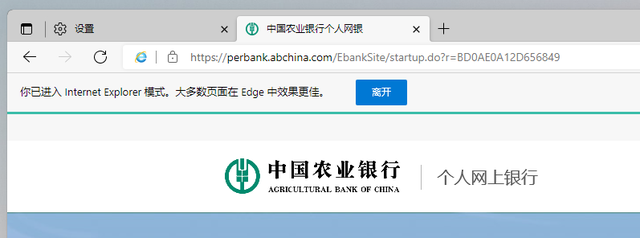

目前很多银行网页登陆时,均需要加载 ActiveX 控件。Edge 浏览器的 IE 模式,完美兼容网银登陆功能,因此用户不需要为这个问题而对于升级 Windows 11 有顾虑。除此之外,Win10 上的 Edge 浏览器与 Win11 版本相同,同样可以按照步骤开启 IE 模式。
由于仅仅测试了有限几家网银的 ActiveX 控件,Edge IE 模式对于其它网站控件的兼容性还需要用户自行测试。
发表评论
共0条
评论就这些咯,让大家也知道你的独特见解
立即评论以上留言仅代表用户个人观点,不代表系统之家立场